Novidades no PyCharm 2020.3
Autoconfiguração do ambiente para seus projetos importados ou clonados, ‘Search Everywhere’ para encontrar commits do Git, criação de um componente React a partir do seu uso e uma nova tela de boas-vindas para uma configuração inicial mais rápida.
Configuração e navegação do projeto
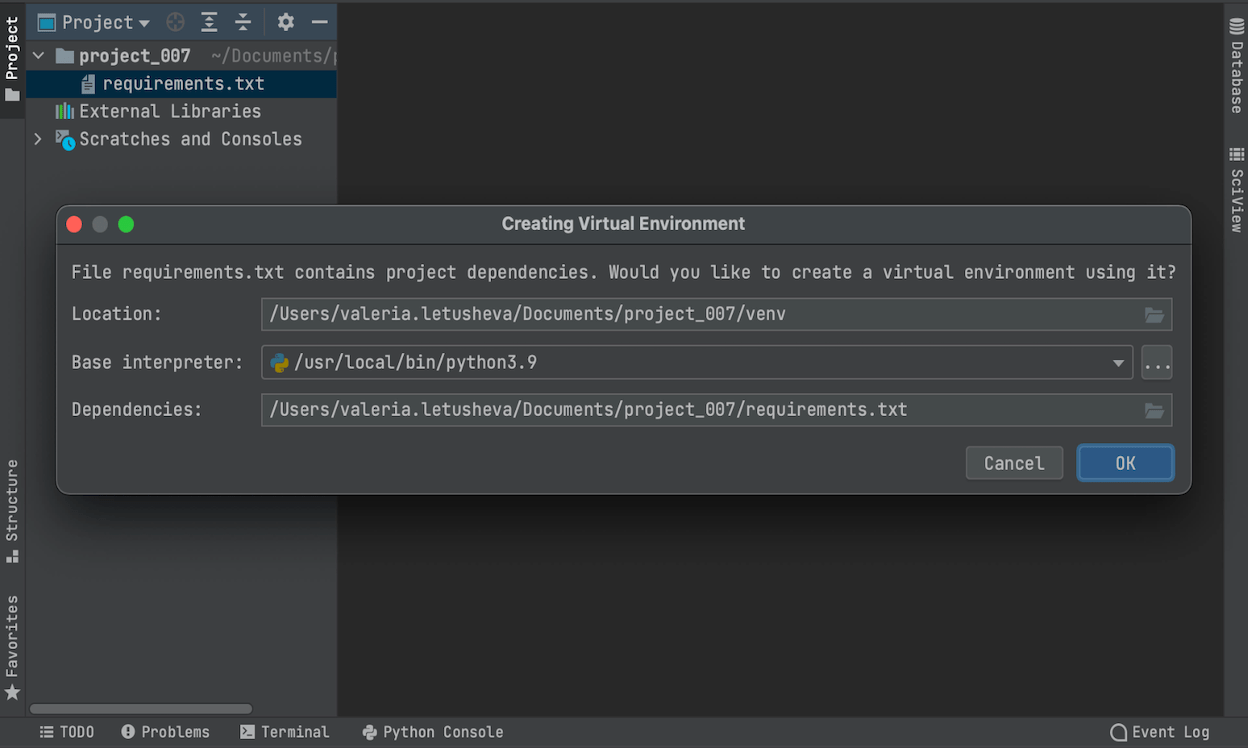
Configuração automática do ambiente para seus projetos importados ou clonados
Se você estiver clonando ou importando um projeto do repositório com um requirements.txt, setup.py, environment.yml ou pipfile dentro dele, o PyCharm irá configurar seu ambiente Python para você.
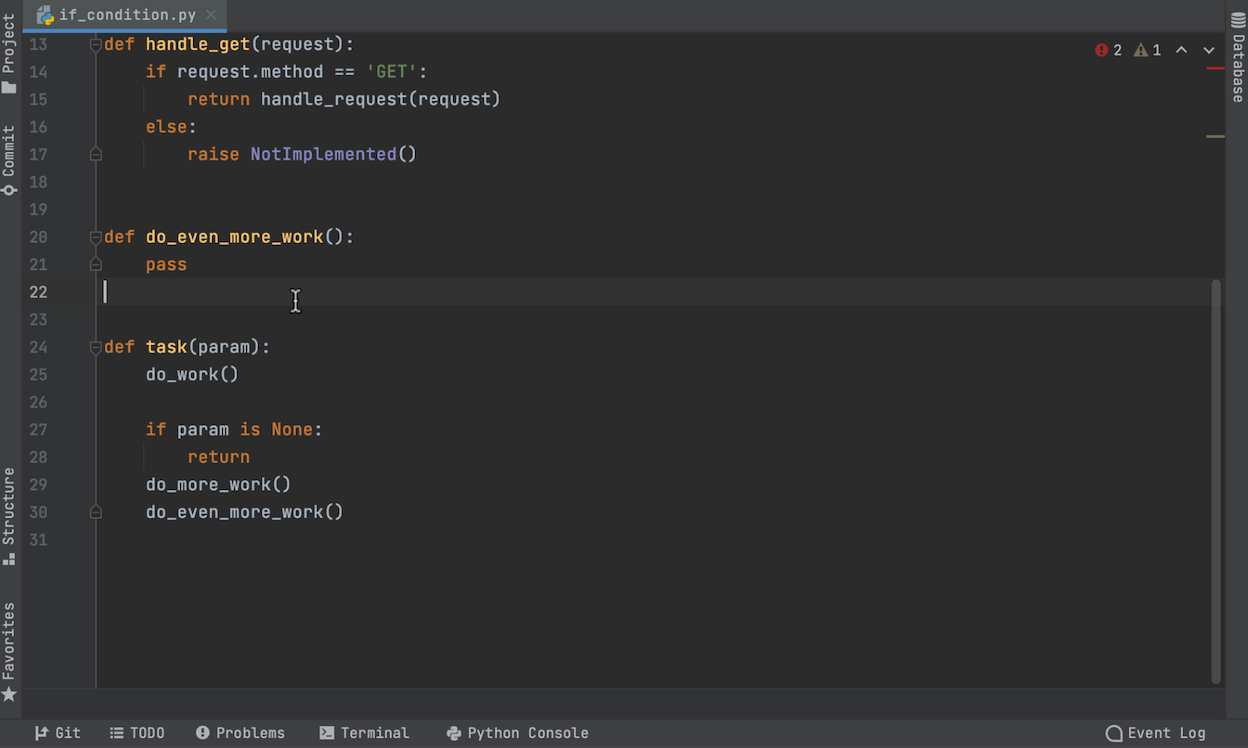
‘Search Everywhere’ para encontrar commits do Git
O Search Everywhere agora também pesquisa seus commits do Git. Pressione Shift duas vezes para abrir o Search Everywhere e começar a pesquisar. Você pode até mesmo usar a caixa de diálogo da busca para encontrar respostas para cálculos matemáticos.
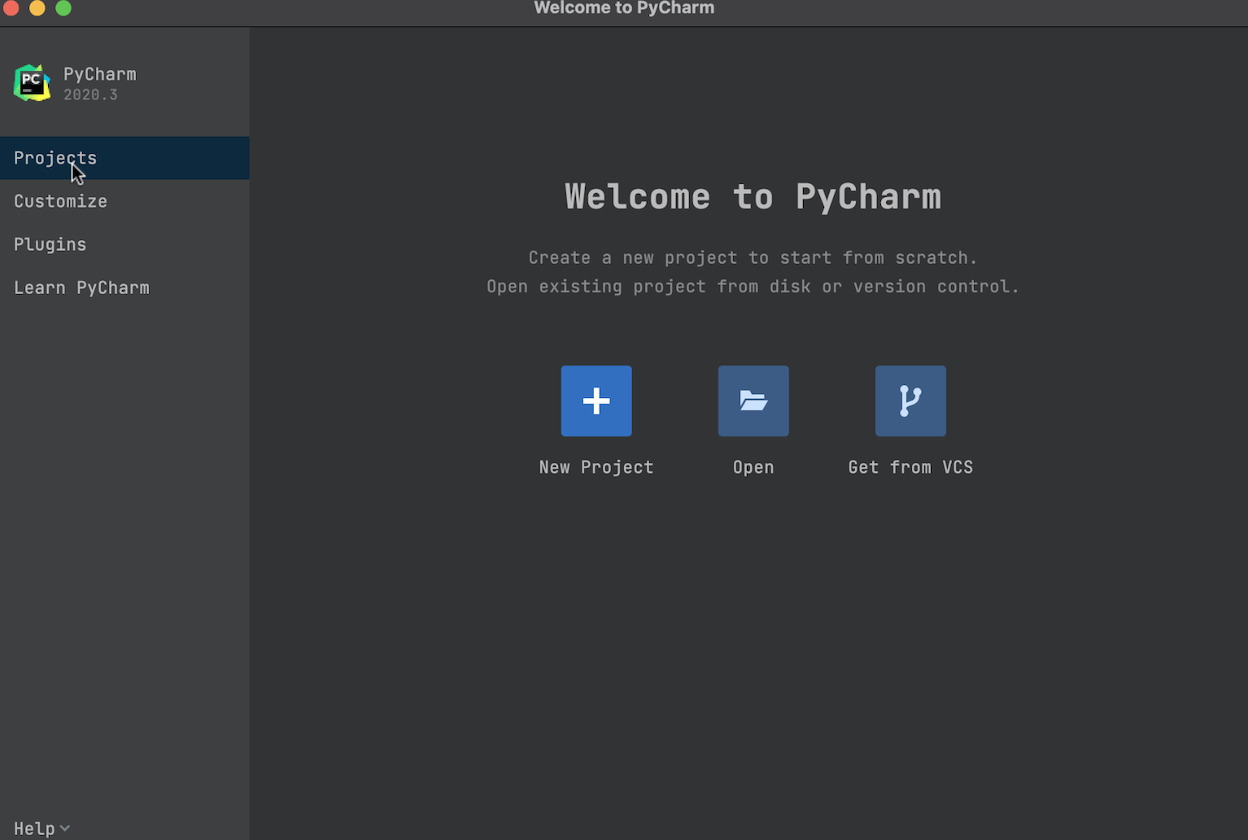
Nova tela de boas-vindas para configuração inicial mais rápida
A tela de boas-vindas do PyCharm foi redesenhada. O assistente inicial de configuração foi substituído por uma tela de acesso rápido contendo quatro páginas: Projects para gerenciar seus projetos, Customize para configurar a interface do IDE, Plugins para a instalação de plug-ins e Learn PyCharm para acessar recursos de aprendizado.
Outras melhorias
- O menu VCS agora se adapta para corresponder ao sistema de controle de versão em uso. As ações e recursos principais mais usados estão agora facilmente ao seu alcance, para que você não precise mais procurar por eles no submenu.
Editor de código
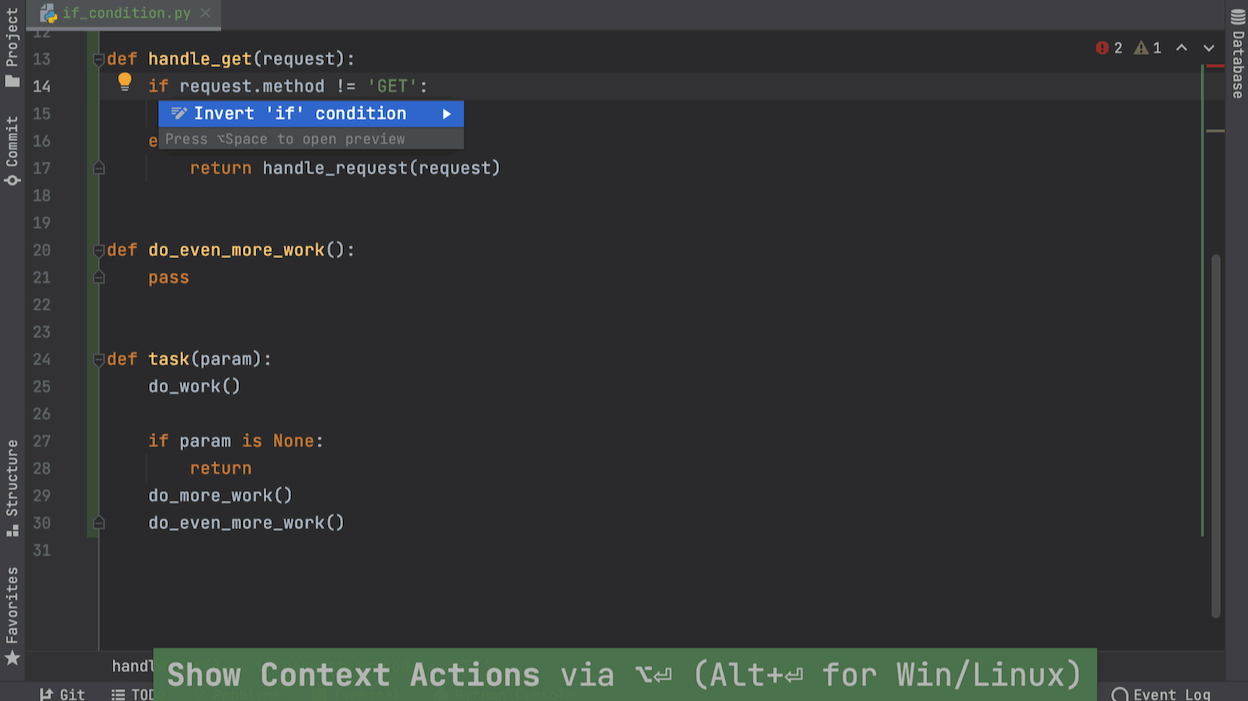
Inverta instruções 'if'
Agora você pode inverter declarações “if”: vá para o menu de contexto para “if”, escolha Show Context Actions e depois selecione Invert ‘if’ condition. Os branches mudarão de posição, mas a semântica continuará a mesma. Este recurso funciona para todas as instruções “if” que não tenham ramificações “elif”. A ação entende o fluxo de controle e gerencia o retorno antecipado.
This was a community contribution.
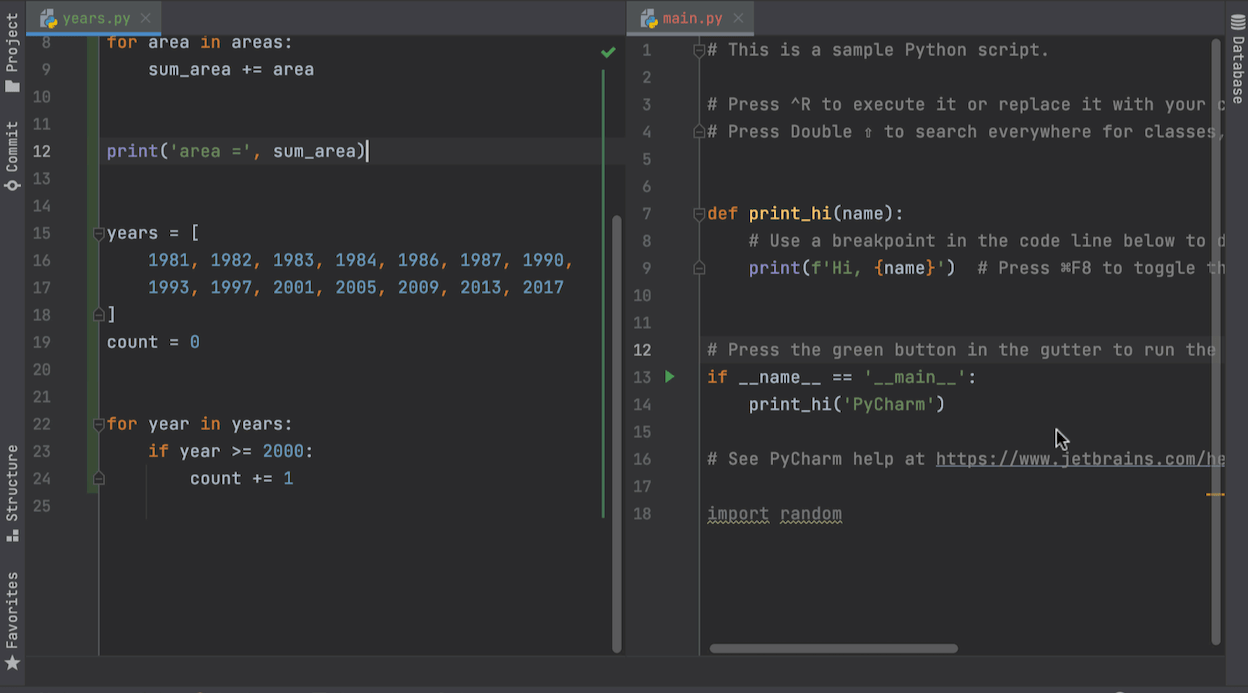
Arraste e solte as abas ou abra-as no ‘Right Split’
Se você deseja ter várias guias abertas enquanto trabalha em um projeto, agora pode arrastar e soltar as guias de arquivo para dividir o editor na horizontal ou vertical. Também introduzimos a ação Open in Right Split, que divide o editor verticalmente ao abrir seu arquivo. Você pode chamar essa ação na view Project ou em outros pop-ups de navegação, como Recent Files, Search Everywhere e barra de navegação.
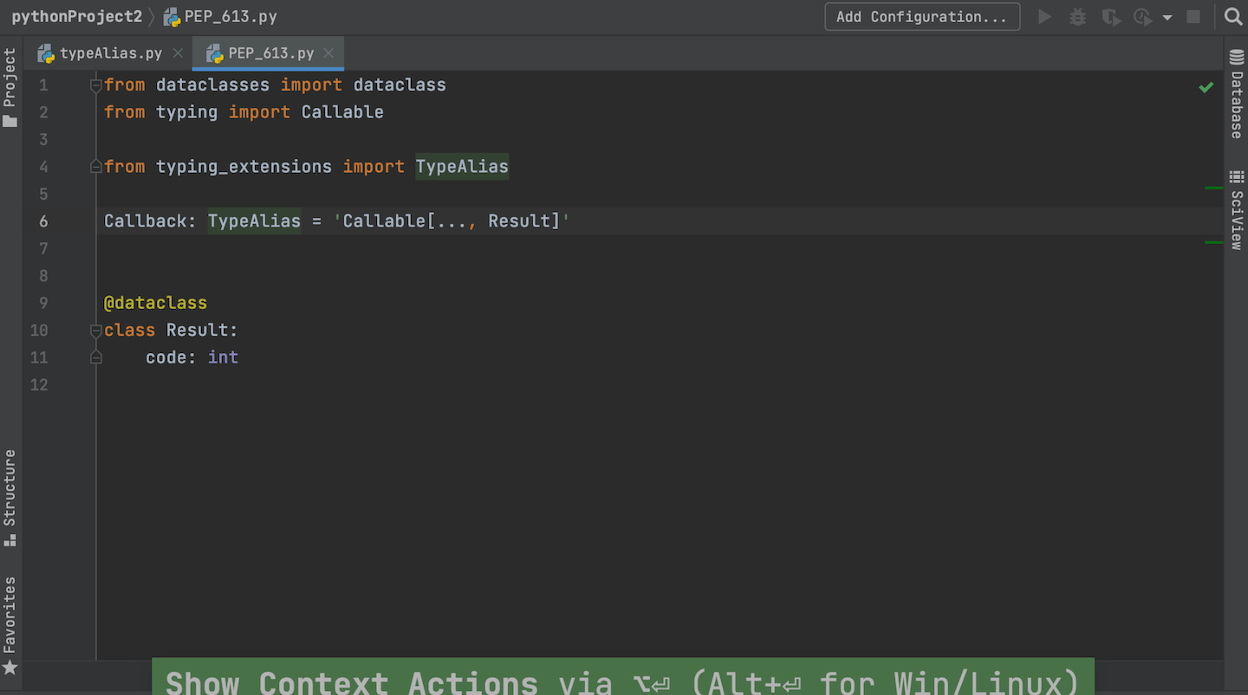
Insight de código melhorado para aliases de tipo
Starting from Python 3.10, using type aliases will no longer interfere with code insight. The new TypeAlias annotation will be supported by PyCharm as soon as it is released in Python, and we are proud to note that this implementation had direct contribution from our own PyCharm developers.
Outras melhorias
- Quer deixar seu código ainda mais legível? Use configurações de cores personalizadas para funções aninhadas. Vá para Settings / Preferences | Editor | Color Scheme | Python, selecione Nested function definition da lista de elementos de código e especifique suas cores personalizadas.
Melhorias no IDE
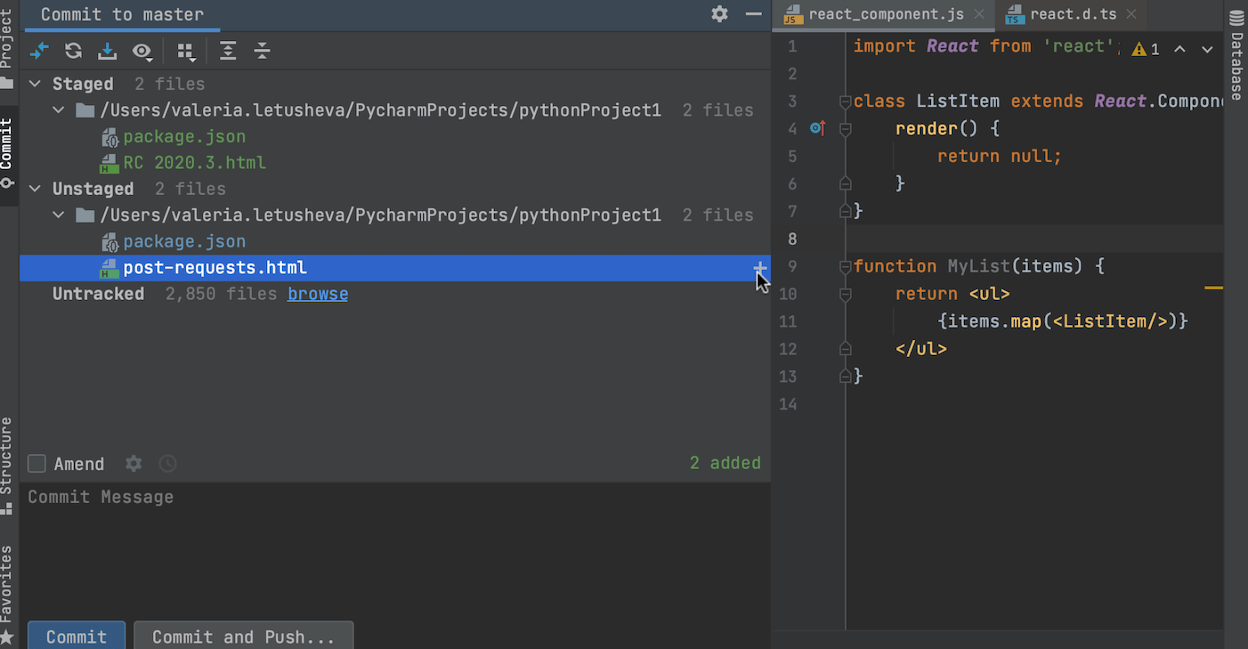
Suporte a preparações do Git
Agora, você pode preparar alterações diretamente do PyCharm. Para habilitar este recurso, acesse Preferences / Settings | Version Control | Git e marque a caixa de seleção Enable staging area. Clique no ícone + para adicionar seus arquivos ao novo nó Staged na view Commit. Você também pode preparar mudanças diretamente na medianiz ou na exibição Diff.
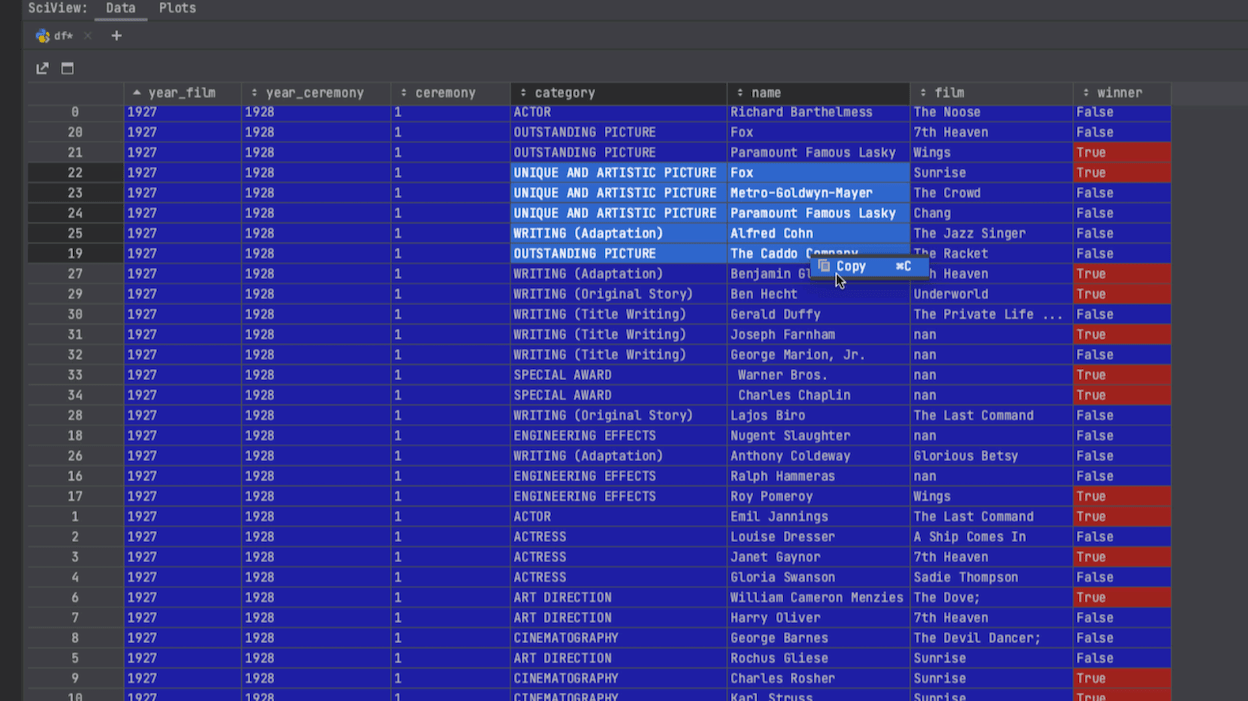
Um Data Viewer mais poderoso (somente Pro)
O SciView agora permite selecionar e copiar valores, assim como classificar e filtrar as colunas. Você pode abrir e comparar visualmente dois conjuntos de dados diretamente no painel do editor e exportar seus dados processados no formato CSV.
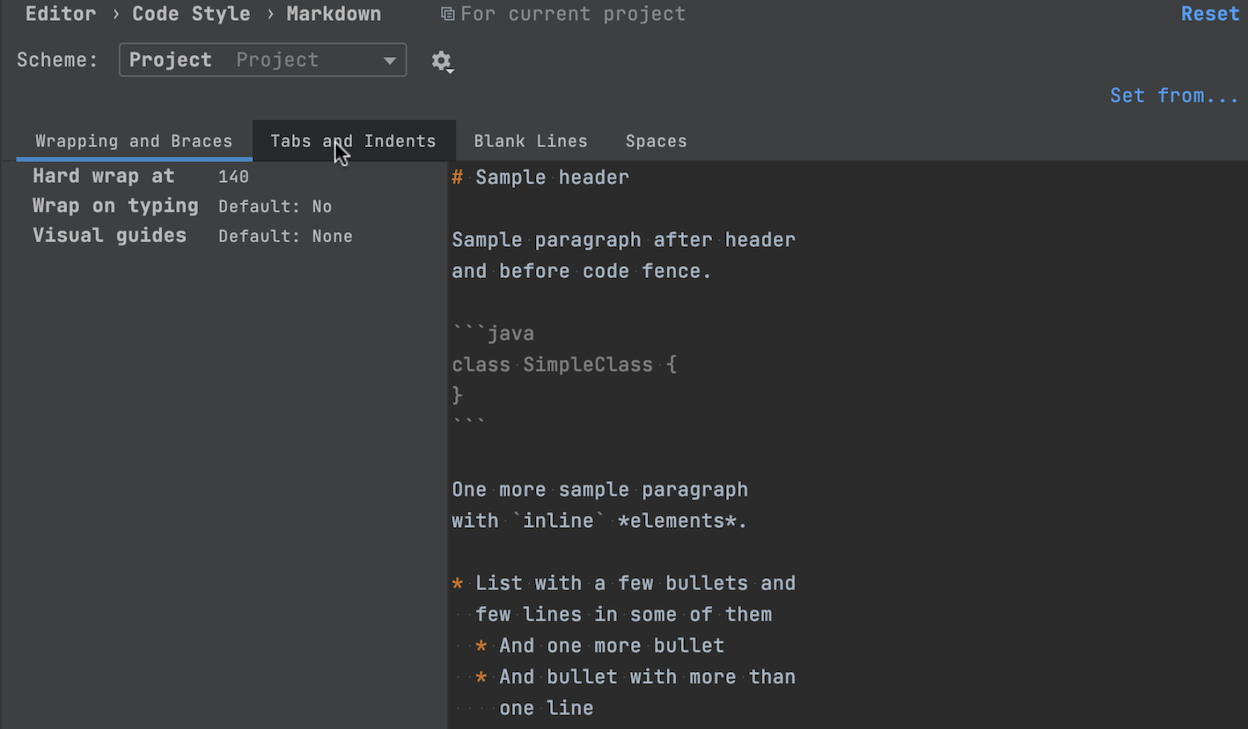
Melhor interface de pré-visualização para a ferramenta Markdown
Você pode personalizar o formato do Markdown em Preferences / Settings | Editor | Code Style | Markdown. Pressione Ctrl+Alt+Lpara aplicar a formatação. O botão Auto-Scroll Preview no canto superior direito do editor permite sincronizar a rolagem do painel de visualização com o editor.
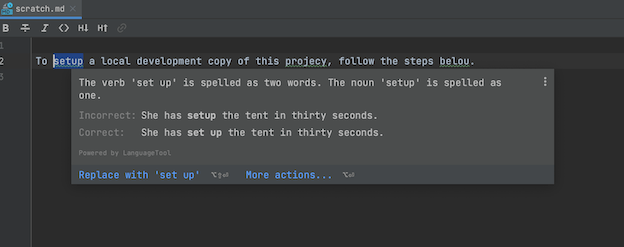
Verificadores ortográficos e gramaticais inteligentes
Agora, quando você pressiona Alt+Enter, o IDE chama sugestões para corrigir sua gramática e ortografia. Além disso, começamos a usar uma nova versão do mecanismo de verificação gramatical LanguageTool, que melhora as revisões de texto em inglês e acrescenta suporte para mais de 10 idiomas adicionais.
Outras melhorias
- Sincronize seu tema PyCharm com suas configurações de sistema operacional no macOS e no Windows. Esse recurso será útil principalmente se você já configurou a alternância automática entre os modos Light e Dark dependendo da hora do dia. Acesse Preferences / Settings | Appearance & Behavior | Appearance | Theme e selecione a opção Sync with OS.
- Defina o PyCharm como o aplicativo default para determinados formatos de arquivo. Acesse Preferences / Settings | Editor | File Types e clique no botão Associate File Types with PyCharm.
Desenvolvimento front-end (somente Pro)
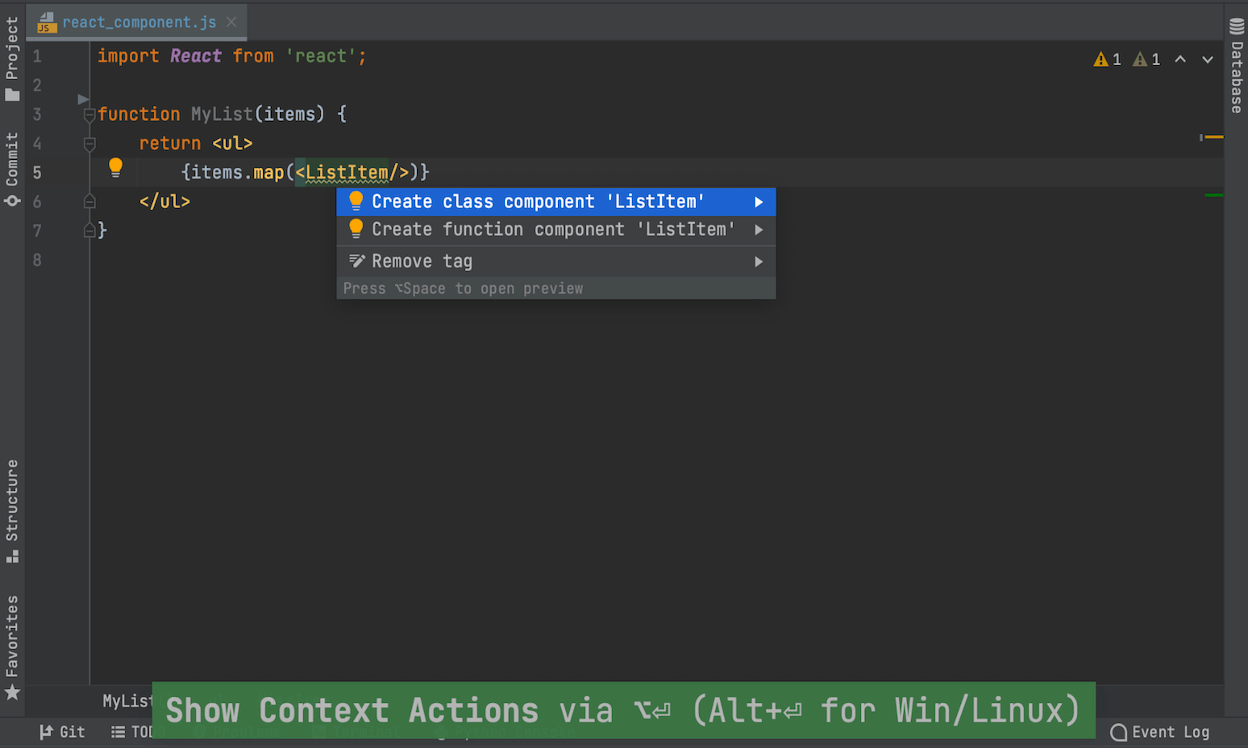
Crie um componente React a partir do uso
Tem um componente React não resolvido no seu código? Coloque o sinal de intercalação na sua localização, pressione Alt+Enter e selecione Create class / function component from the list. O IDE criará o construto de código relevante para você.
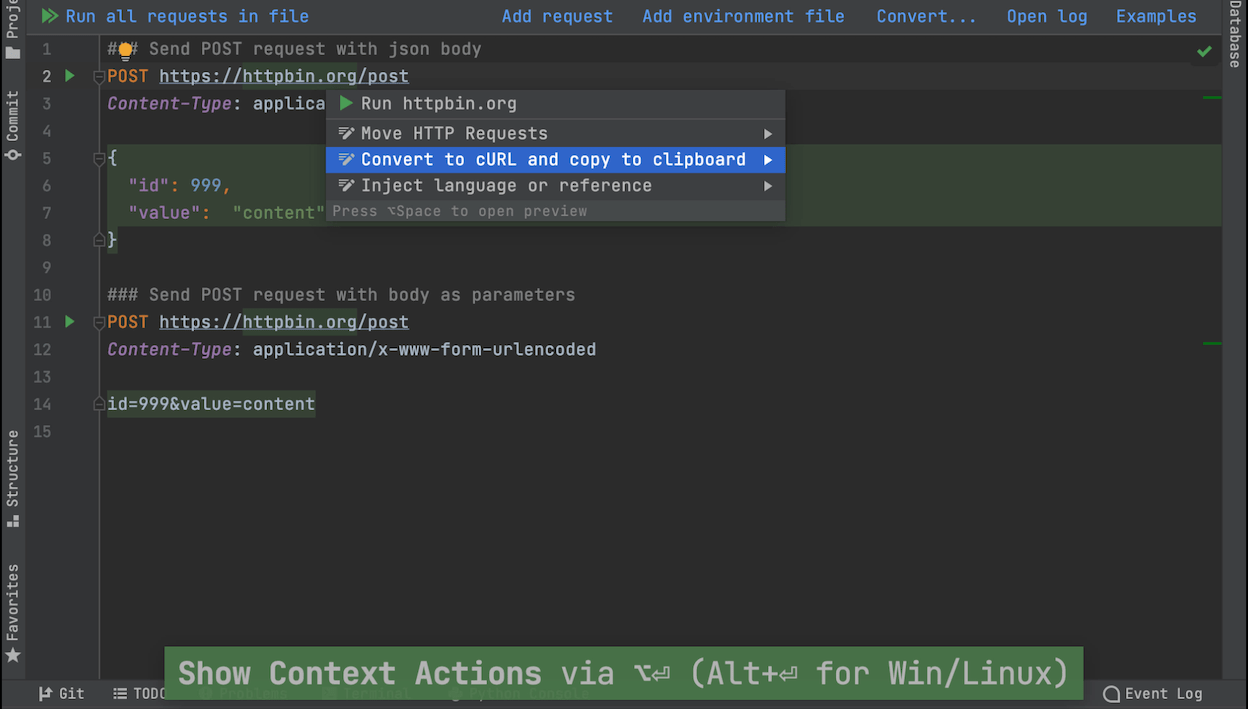
Conversão de cURL no cliente HTTP
Agora você pode exportar uma solicitação HTTP para cURL. Para fazer isto pressione Alt+Enter no editor da solicitação HTTP e selecione Convert to cURL and copy to clipboard. Esta conversão funciona em ambas as direções, de cURL para uma solicitação HTTP e de uma solicitação HTTP para cURL.
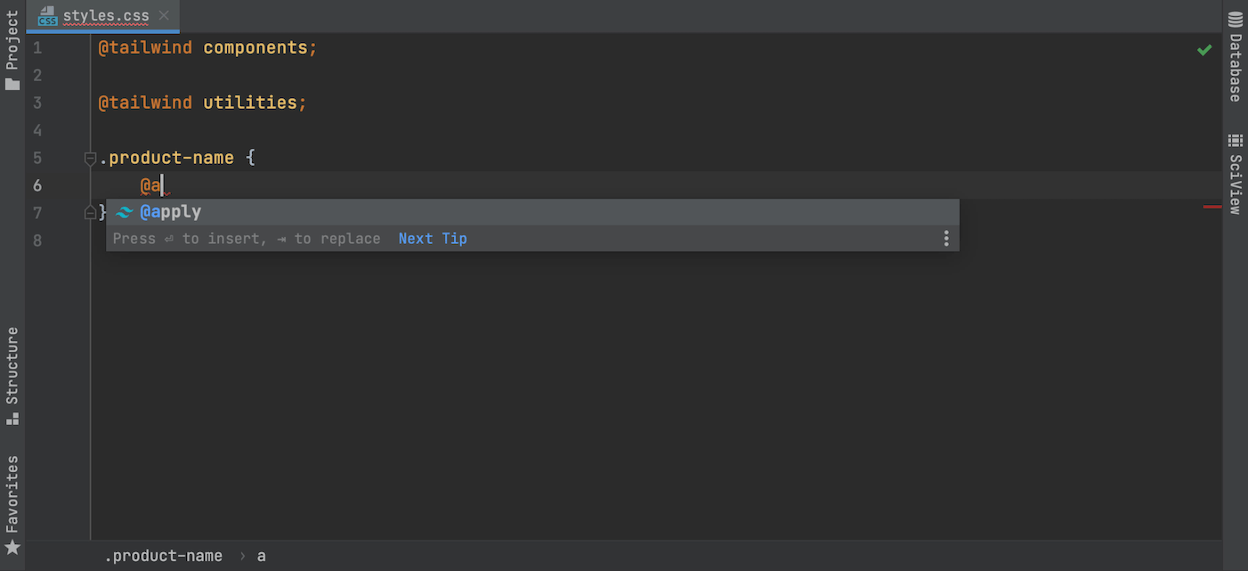
Suporte para Tailwind CSS
Agora, o PyCharm pode lhe ajudar a trabalhar com o Tailwind CSS de maneira muito mais produtiva. Instale o plugin Tailwind CSS a partir de Preferences / Settings | Plugins, e o IDE complementará automaticamente suas classes Tailwind, mostrará uma visualização do CSS resultante quando você passar o mouse e oferecerá suporte às personalizações que você fizer usando arquivos tailwind.config.js.
Outras melhorias
- Procurando por um determinado elemento de código num dos seus arquivos JavaScript ou TypeScript abertos? Basta clicar no nome do arquivo na Barra de Navegação para obter a lista de todos os elementos de código desse arquivo num pop-up.
- Acrescentamos suporte à formatação de código em JavaScript para blocos CSS e HTML de múltiplas linhas que contém JavaScript dentro deles. O IDE recuará corretamente quando você adicionar código nesses literais de modelo mais complexos ou reformatar seu código.
Desenvolvimento colaborativo
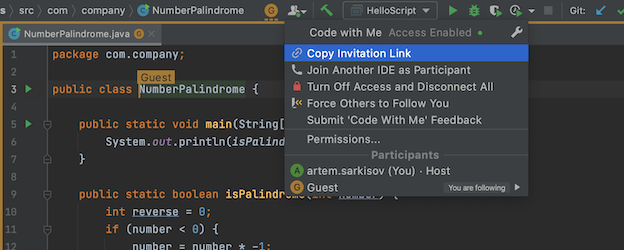
Plugin Code With Me
O PyCharm 2020.3 oferece suporte ao Code With Me (EAP), o novo serviço da JetBrains para o desenvolvimento colaborativo e programação em pares. O Code With Me permite que você compartilhe o projeto que está aberto no momento no seu IDE com outras pessoas e possa trabalhar nele em tempo real. Você pode baixá-lo hoje mesmo no marketplace de plug-ins (Preferences / Settings | Plugins | Marketplace). Confira estes posts para saber mais sobre o Code With Me.
Observe que os recursos marcados como somente Pro têm suporte apenas no PyCharm Professional Edition.